
Upravljačka ploča sustava Windows (upravljačka ploča) spominje se u desecima ili čak stotinama članaka na windowstips.ru. Kada ih pišemo, u većini slučajeva smo se jednostavno ograničili na činjenicu da za obavljanje neke akcije trebate otvoriti upravljačku ploču i prijeći na takav i takav odjeljak. U isto vrijeme, radije smo ne opisivali kako otvoriti upravljačku ploču, pogrešno vjerujući da svi to već znaju. Priznajem, bili su u krivu, iako mi je osobno otkriće da i sada, kada se bliži 2017. godina, mnogi korisnici i dalje postavljaju pitanja poput "Kako otvoriti upravljačku ploču?" i "Gdje je upravljačka ploča sustava Windows?" Želja da odgovorim na ova pitanja navela me da napišem ovaj članak..
Ovdje ćete naučiti sve (ili bolje rečeno gotovo sve) načine otvaranja upravljačke ploče u trenutnim verzijama sustava Windows 10, 8.1 i 7.
Kako otvoriti upravljačku ploču u sustavima Windows 10 i 8.1
Windows 8, a potom i 8.1, opremljen je novom aplikacijom Settings, koja je dodatno razvijena u sustavu Windows 10, kombinirajući mnoga, ali ne sva, podešavanja i uslužne programe upravljačke ploče, tako da bez korištenja klasične upravljačke ploče u trenutnim verzijama Deseta jednostavno ne možeš.
1. Korištenje polja za pretraživanje
Pretraživanje sustava jedan je od najbržih načina za pristup bilo čemu u sustavu Windows 10 i 8.1. Da biste otvorili upravljačku ploču u sustavu Windows 10, stavite kursor u polje za pretraživanje na programsku traku i započnite tipkati "upravljačku ploču", a čim se u rezultatima pretraživanja pojavi odgovarajuće spominjanje, pritisnite Enter.

Za pristup pretraživanju u sustavu Windows 8.1 koristite tipkovničke prečace Windows + Q ili Windows + S.

2. Preko WinX-a
Upravljačku ploču možete brzo otvoriti u 10-ke i 8-ke pomoću WinX izbornika koji se poziva pritiskom na hot + tipke Windows + X ili desnim klikom na gumb "Start".


3. Korištenje prečaca za radnu površinu
Sustav prema zadanim postavkama ne stvara prečac na upravljačkoj ploči na radnoj površini, ali možete ga sami postaviti.
Da biste to učinili, u sustavu Windows 10 desnom tipkom miša kliknite radnu površinu i odaberite "Personalizacija".

Zatim idite na odjeljak "Teme", kliknite vezu "Postavke ikone radne površine", potvrdite okvir "Upravljačka ploča" i spremite promjene klikom na "U redu".
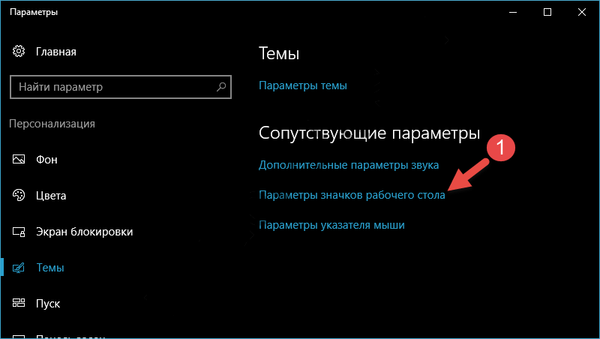 Opcije sustava Windows 10
Opcije sustava Windows 10
Sada će se na radnoj površini prikazati ikona koja omogućuje brzi pristup upravljačkoj ploči.

Sada napravimo prečac na upravljačkoj ploči na radnoj površini sustava Windows 8.1: desnom tipkom miša kliknite radnu površinu, u kontekstnom izborniku kliknite "Personalizacija", kliknite vezu "Promijeni ikone radne površine" i stavite ikonu upravljačke ploče na radnu površinu omogućavanjem odgovarajuće opcije.

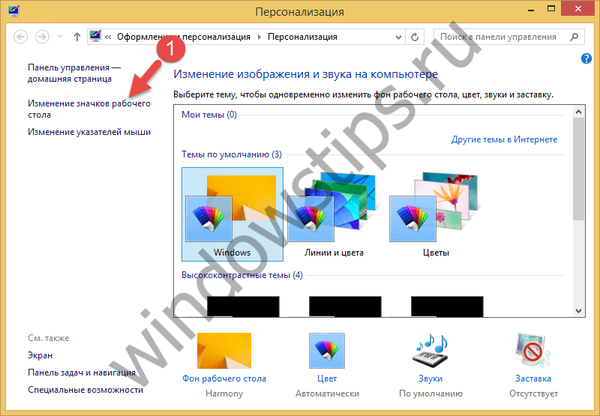 Personalizacija
Personalizacija
4. Kroz startni izbornik
Prečac za pokretanje upravljačke ploče nalazi se u mapi Utilities, koja se u sustavu Windows 10 nalazi na popisu aplikacija izbornika Start, a u sustavu Windows 8.1 nalazi se na početnom zaslonu u unutrašnjosti prikaza aplikacije..


Kako bi se ubrzao pristup ploči, ovaj se prečac može popraviti na početnom zaslonu ili na programskoj traci.
5. Kroz prozor Run
Prozor Run je koristan Windows alat koji vam omogućuje pokretanje određenih funkcija sustava, uključujući upravljačku ploču, a to se događa na sljedeći način: pritiskom na tipke Windows + R zovemo Run, unesite riječ "control" i kliknite OK ili Unesite tipku na tipkovnici. Ova metoda funkcionira u svim trenutnim verzijama operativnog sustava, bilo da se radi o Windowsima 10, 8.1 ili 7.

Usput imamo veliki popis ostalih naredbi koje su podržane u dijaloškom okviru Pokreni.
6. Preko Explorera (Windows 8.1)
Korisnici sustava Windows 8.1 mogu otvoriti upravljačku ploču klikom na odgovarajuću ikonu koja se nalazi na kartici "Računalo" na vrpci mape "Ovo računalo"..
 Windows 8.1 Explorer
Windows 8.1 ExplorerKako otvoriti upravljačku ploču u sustavu Windows 7
Zasebno, razmotrimo nekoliko opcija za otvaranje upravljačke ploče u "Sedam". Najočitiji način je upotreba "Start": izbornik s desne strane sadrži popis brzih prečaca, uključujući upravljačku ploču.
Za još brži pristup prečac na ploči može se premjestiti na radnu površinu tako da desnom tipkom miša kliknete stavku na upravljačkoj ploči i odaberete opciju "Prikaži na radnoj površini".


Kao i druge verzije sustava, Windows 7 nudi način pokretanja ploče kroz prozor Run.

I na kraju, omogućen je pristup upravljačkoj ploči u prozoru "Računalo" (pogledajte snimku zaslona u nastavku).
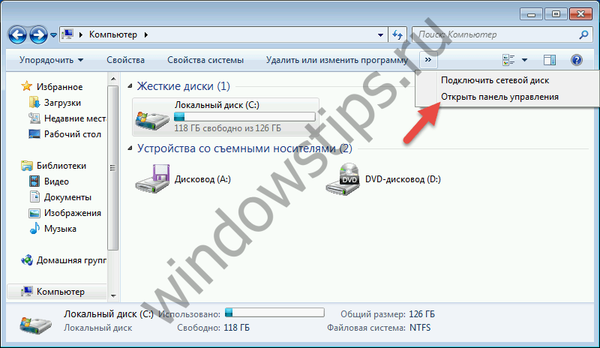 Windows 7 Explorer
Windows 7 ExplorerOvo su glavni, najpovoljniji i najbrži, ali ne i jedini načini pokretanja upravljačke ploče u modernim verzijama operacijskog sustava. U komentarima možete predložiti druge načine za koje smatrate da su vrijedni spomena u ovom članku..
Dobar dan!











